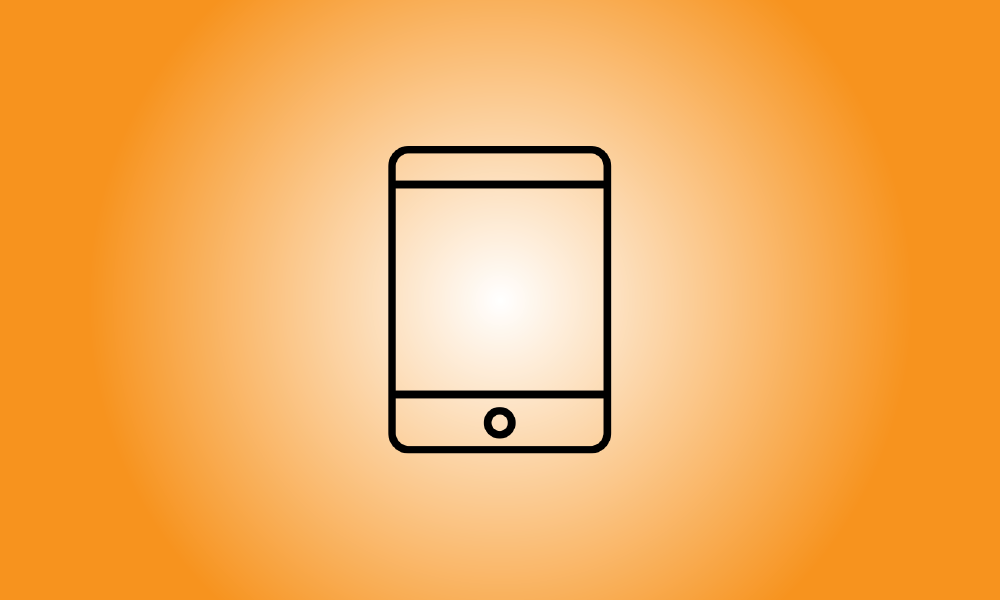序章
Laptops remain a popular type of mobile personal computer, but tablet computers have always promised a slimmer alternative. If you have an Android tablet, can you replace your laptop with it? If you’re the right kind of user, yes!
これが適していない人
読み続ける前に、ラップトップでデスクトップコンピューター用に設計されたソフトウェアを実行する必要がある場合、代わりにAndroidタブレットを使用することは機能しない可能性があることに注意する必要があります。
仕事のために特定のソフトウェアに制限されていないユーザーは、ラップトップ切除の理想的な候補です。したがって、ラップトップで使用していたプログラムと同じことを実行するAndroidアプリを見つけることができれば、問題はありません。見つからない場合は、回避策があります。
Androidタブレットを使用してリモートデスクトップアプリを実行する
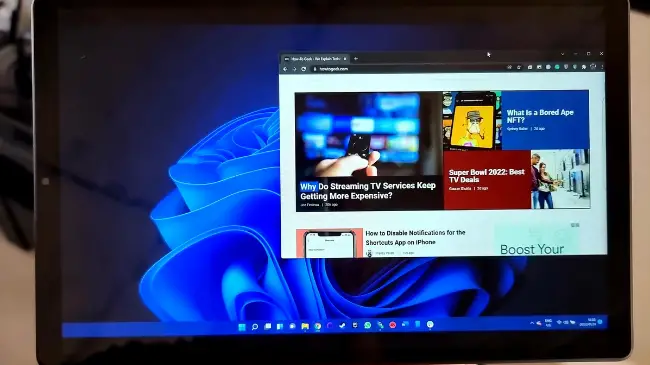
Windows、Linux、macOS、およびその他のデスクトップオペレーティングシステム用に設計されたソフトウェアをAndroidタブレットで実行することはできないと述べましたが、信頼できるインターネット接続にアクセスできる場合は問題にならない可能性があります。
ラップトップを携帯する代わりに、Androidタブレットのリモートデスクトッププログラムを使用して、自宅または職場のコンピューターにアクセスできます。デスクトップコンピューターがない場合は、クラウドで仮想Windows、Linux、またはmacOSマシンをレンタルして、タブレット経由でアクセスできます。インターネット接続に依存しているため、優れたソリューションではありません。
ただし、Android以外のものが必要なプログラム(データマイニングソフトウェアや3Dレンダラーなど)が機能に継続的に注意を払う必要がない場合は、この方法で適切なソリューションを考え出すことができます。
デスクトップアプリに相当するものを探す
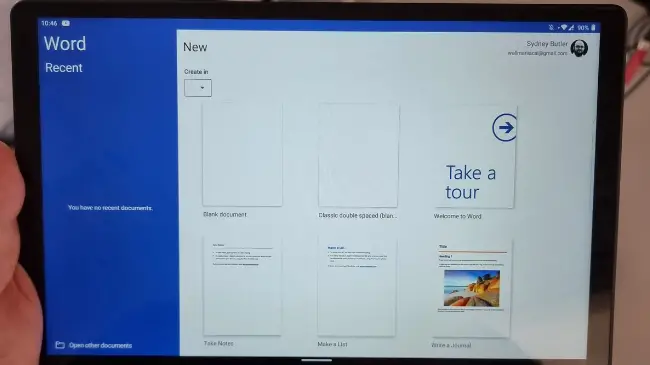
タブレットをラップトップの代替品として利用するためのスムーズな移行を保証するには、現在ラップトップをどのように使用しているかを調べる必要があります。最も一般的なアクティビティは何ですか、どのプログラムを使用していますか、それらのアプリケーションのどの機能を使用していますか、そして毎日どれだけのコンピューターの馬力が本当に必要ですか?
多くのデスクトップアプリには優れたモバイルバージョンがあります。たとえば、Microsoft Word、Excel、またはPowerpointを使用している場合、ほとんどのユーザーが実行する必要のあるすべての機能を実現するこれらのプログラムのモバイルバージョンを見つけることができます。同じことが、画像やビデオの編集、およびその他の一般的なコンピュータの雑用にも当てはまります。
ドングルライフを受け入れる

新しいAndroidタブレットの大部分には、USB-Cコネクタと、OTG(On-The-Go)USB接続との互換性があります。これは、タブレットがUSBホストとして機能し、USBドック、キーボード、マウスなどのアクセサリと相互作用する可能性があることを意味します。
ラップトップの代わりに使用する場合は、これらの種類のガジェットをAndroidタブレットに接続することをお勧めします。 Androidタブレットを購入する前に、調査を行ってください。タブレットのUSBポートがOTGをサポートしたり、ドックのようなものを操作するのに十分な電力を提供したりすることを保証するものではありません。
マウスとキーボードを接続する
Androidでは、マウスとキーボードを利用できます。他のBluetooth周辺機器を接続するのと同じ方法でBluetooth経由で接続できます。マウスまたはキーボードを(指示に従って)ペアリングモードに設定し、AndroidのBluetoothメニューでアクセス可能なデバイスのリストでそれらを検索するだけです。画面の上部からAndroidシェードを下にスライドし、Bluetoothアイコンを長押ししてそのリストにアクセスします。使用可能なデバイスは、次のリストに表示されます。
一部のタブレットには独自のキーボード接続があり、同じ会社またはそのパートナーの1つが提供するクリップオンキーボードとペアにすることができます。特定の状況では、このキーボードは基本的にタブレットをラップトップのフォームファクターのようなものに変換します。
キーボードと、場合によってはタッチパッドが統合されている場合があります。平らな面に設置しなくても、ラップトップの傾きを変更できるケースを選ぶのが理想的かもしれません。
Androidマルチタスクを発見する
画面を分割してAndroidマルチタスクの技術を習得する機能は、Androidタブレットをラップトップの代わりとして利用する場合に必要な最も重要なスキルです。さまざまな企業のAndroidタブレットには独自のランチャーとマルチタスク機能がありますが、標準のAndroidには独自の自然な分割画面機能があります。
非常に多様であるため、普遍的な指示を提供することはできませんが、情報はユーザーマニュアルまたはGoogleでの短い検索に記載されている必要があります。
デスクトップモードを使用する(利用可能な場合)
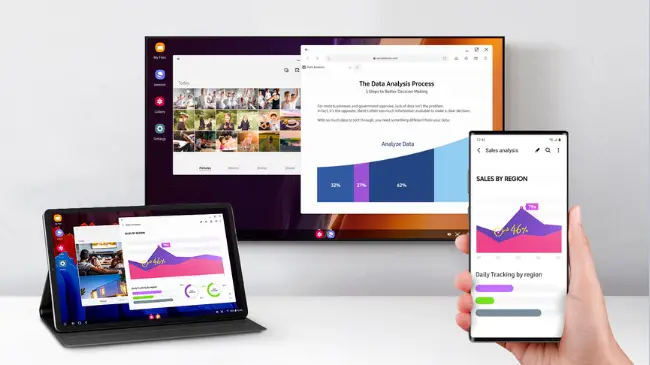
「デスクトップモード」を備えたタブレットは、macOSまたはWindowsに似た、マウスとキーボードでの使用がより簡単な代替ユーザーインターフェイスを提供します。これは、ラップトップのようなエクスペリエンスが必要な場合に探すのに最適な機能です。
長い間、標準のAndroidの「デスクトップモード」についてささやかれてきました。Android10と11の両方の開発者モードで機能のベータ版が隠されています。すべてのAndroidタブレットにネイティブデスクトップモードがあるわけではありませんが、いくつかのメーカーが独自に作成しています。
最もよく知られている例は、SamsungのDeXソフトウェアです。これは、SamsungのAndroid携帯電話またはタブレットを本格的なデスクトップPCのようなものに変えます。 Lenovoは、ウィンドウ管理のない基本的なデスクトップモデルである「生産性モード」と呼ばれる機能を備えています。
デスクトップモードオプションがないAndroidタブレットをお持ちの場合は、Google Playストアにアクセスして、デスクトップモードオプションがあるアプリケーションの1つをダウンロードできます。それらはすべて理想的ではありませんが、すべて一撃の価値があります。
2-in-1コンピューターを考えてみましょう
タブレットのフォームファクターが気に入った場合、Android(またはiOS)スマートフォンが必要ですか?市場に出回っている多くの2-in-1ラップトップは、ラップトップと同じソフトウェアを実行しますが、ラップトップモードとタブレットモードを簡単に切り替えることができます。彼らはキーボードを変換または削除することによってこれを行います。説明を読んで、これらの適応可能なコンピューターの詳細をご覧ください。